راهنمای خرید کیس کامپیوتر دست دوم و استوک

کنار آمدن با افزایش قیمتهای بازار محصولات فناوری ایران روز به روز سختتر میشود. متاسفانه این محصولات از روند کلی قیمتگذاری در بازار جهانی به دور هستند؛ بدینمفهوم که با عرضهی نسخهی جدید هر محصول، لزوما با کاهش قیمت نسخهی قبلی همراه نیست و گاهی حتی بهموجب تورم، قیمت محصول نسل قبلی از روز نخست عرضهاش نیز فراتر میرود.
اما چارهی کار چیست؟ نخریدن و فراموشکردن محصول موردنظر یا رفتن به سراغ محصولات استوک و دست دوم؟ خرید این محصولات نیز با توجه به تعریفهای غیرواقعی برخی فروشندگان یا نداشتن ضمانت، ریسک بزرگی محسوب میشود اما با رعایت یک سری نکات، میتوانید خریدهای خوبی را برای خود رقم بزنید. ابتدا بیایید فرق محصولات دست دوم و استوک را در ایران و جهان بهتر بشناسیم.
آیا محصولات دست دوم و استوک در ایران با هم فرق میکنند؟

در بازارهای جهانی کالای استوک به دستگاهی گفته میشود که به دلایل مختلفی از جمله مرجوعی از سوی مشتری یا خارجشدن از بازار رقابت به دلیل عرضهی دستگاههای جدیدتر، در انبارهای تولیدکننده باقی میماند و با قیمت بسیار مناسبی در اختیار مشتریان قرار میگیرد. کالاهای استوک از کالاهای دست دومی جدا هستند که کارکردهای طولانیمدت و ظاهر نسبتا نامناسبی دارند.
متاسفانه در بازار ایران و میان فروشندگان داخلی، کالاهای استوک و دست دوم معنای نزدیکی پیدا کردهاند و به هر کالای دست دومی در صورت تمیزی و سالمبودن، استوک نیز گفته میشود؛ البته فروشندگان زیادی نیز هستند که لپ تاپ و گوشی استوک از فروشگاههای اماراتی و اروپایی وارد میکنند؛ اما بعضا مشاهده شده است که برخی از همین فروشندگان با چاپ جعبههای مشابه اصل، کالاهای استوک را به جای کالای نو به فروش میرسانند.
در نهایت خود شما هستید که با بالا بردن علم و شناختتان نسبت به کارکرد درست هر وسیله، ضرر و منفعت خود را در بازار مشخص میکنید؛ بنابراین اگر قصد خرید کیس دست دوم دارید، سعی کنید نکاتی را که در ادامه میگوییم، موبهمو رعایت کنید.
مزایا و معایب خرید کیس دست دوم
اولین چیزی که ما را به خرید قطعات دست دوم ترغیب میکند، به قیمت مناسب آنها بازمیگردد. گاهی پیش میآيد که ارزش کالای دست دوم نسبت به مدل نوی آن، حدود ۵۰ درصد کمتر است؛ اما در نهایت کالایی که به دست شما میرسد، کیفیت نسبتا بالایی دارد و شاید فرقی با محصول آکبند نداشته باشد.
از سوی دیگر خرید کیس کامپیوتر دست دوم ممکن است به دلیل نداشتن گارانتی معتبر، ریسک زیادی را برای شما به همراه داشته باشد؛ بهویژه اگر دستگاهی که خریداری میکنید حساس و دارای قیمت بالایی باشد. در ضمن باید نکات گفته شده در مورد تشخیص کالای دست دوم و استوک را نیز در نظر بگیرید.
راهنمای خرید کیس دست دوم به تفکیک اجزا
بسیاری از افراد ترجیح میدهند تا قطعات داخلی کیس را به صورت جداگانه تهیه کنند و کمتر سراغ خرید کیس بهصورت کلی میروند؛ بدینترتیب علاوهبر اینکه گزینههای متنوعتری را برای انتخاب دارید، امکان تشخیص ایراد در هر قطعه نیز برایتان آسانتر میشود.
بعد از خرید جداگانهی هر قطعه میتوانید با آموزشهای لازم آنها را در کیس اسمبل کنید یا آن را در اختیار فروشگاهی معتبر قرار دهید.
مادربرد (Motherboard)
مادربرد و پردازنده دو قطعهای هستند که به یکدیگر وابستهاند و هنگام خرید باید بررسی کنید که سوکت پردازندهی موجود روی مادربرد حتما با CPU همخوانی داشته باشد. اگر در این زمینه علم کافی ندارید میتوانید از افراد متخصص سوال کنید یا از ابزارهایی مانند PCPartPicker برای بررسی هماهنگی بین قطعات انتخابی کمک بگیرید.
در سال ۲۰۲۳ خرید مادربردی با پشتیبانی از پردازندههای نسل هشتم اینتل و نسل سوم AMD و ماقبل آنها، چندان توصیه نمیشود و بهتر است سراغ مدلهای جدیدتر بروید؛ اما در نهایت نیاز و نوع استفاده شما است که اهمیت دارد و صرفا باید سالم یا خراببودن قطعهی موردنظر را تشخیص دهید.
ابتدا پورتهای پشت مادربرد را بررسی کنید و اگر خاک زیادی در آنها وجود داشت دلیل را از فروشنده بخواهید. وجود خاک بیش از حد میتواند بهدلیل کارکرد طولانی یا استفادهنشدن قطعه به مدت طولانی باشد. چطور باید فرق بین این دو را تشخیص داد؟ توصیه میکنیم که از خرید ماردبردهای کثیف خودداری کنید؛ اما اگر در خرید جدی هستید، به سطح داخلی مادربرد نگاه کنید، اگر در اطراف اسلاتهای رم، کارت گرافیک و سوکت پردازنده هم نشست خاک را مشاهده کردید، این مادربرد برای خرید مناسب نیست.


مرحلهی بعدی چک کردن خازنها و پینها، خصوصا پینهای سوکت پردازنده است. باید توجه داشته باشید که سوختگی روی سطح مادربورد وجود نداشته باشد و پینهای سوکت پردازنده نیز ناقص یا شکسته نباشند.
پردازنده (CPU) و فن خنککننده
هنگام خرید پردازندههای کارکرده یا استوک نباید به داشتن یا نداشتن جعبه توجه زیادی کنید؛ زیرا بسیاری از CPU-های نو نیز بدون جعبه در بازار وجود دارند. پردازنده اینتل یا پردازنده AMD فرقی ندارد، تشخیص سلامت آنها تقریبا یکسان است.
سعی کنید تا جای ممکن قطعات کارکرده را از فردی مطمئن یا آشنا تهیه کنید؛ اما اگر برای خرید پردازندهی کارکرده به فروشگاهی مراجعه کردید که فروشنده تعداد بسیار زیادی از پردازندهها را به صورت بستهبندیشده در کنار هم و در جعبههای چندتایی نگهداری میکند، به احتمال خیلی زیاد آنها را به صورت استوک یا کارکرده از خارج از کشور دریافت کرده است و احتمال وجود قطعهی خراب میان آنها کم نیست.


به سطح پشتی و جلویی CPU بهخوبی نگاه کنید تا هیچ اثری از سوختگی یا تیرگی روی پنل فلزی یا پینهای آن نباشد؛ زیرا احتمال اورکلاکشدن پردازندهها زیاد است، بهویژه اگر CPU بالاردهای مانند سری i7 و i9 اینتل یا سری Ryzen 7 و Ryzen 9 ایامدی باشد.
اگر پردازندهای که انتخاب کردید همراه خود فن خنککننده داشت باید با تست از عملکرد درست آن مطمئن شوید و تا حد ممکن از دریافت فنهای کارکرده اینتل و AMD به دلیل کارکرد طولانیمدت پرهیز کنید. قبل از نصب فن پردازنده، حتما مقدار مناسبی از خمیر سیلیکونی را به سطح CPU یا فن آغشته کنید تا منافذ بین آنها پُر شود و خنککنندگی، بهتر صورت گیرد.
اگر قبل از خرید CPU امکان تست آن را دارید، از نرمافزار Prime95 برای تحتفشار قرار دادن پردازنده کمک بگیرید؛ این بنچمارک بار پردازشی سنگینی را به CPU تحمیل میکند. حین اجرای Prime95، با استفاده از نرمافزاری همچون HWiNFO، دما، فرکانس و توان مصرفی را پایش کنید و از کارکرد صحیح قطعه براساس مشخصات فنیاش، اطمینان حاصل کنید.
رم (RAM)
در خرید رم نیز باید به ظرفیت و سرعت پشتیبانیشده از سوی مادربورد و CPU-تان توجه کنید. مثلا خرید رمی با نرخ تبادل دادهی ۳۰۰۰ مگاترنسفربرثانیه برای پردازندهای که تا ۲۶۶۶ مگاترنسفربرثانیه ظرفیت پشتیبانی از رم دارد بیفایده است و عملا از مابقی ظرفیت آن استفادهای نمیشود؛ بنابراین حتما از این موضوع اطمینان حاصل کنید.
شکل ظاهری رم را بررسی کنید و از نبودن خراش روی استیکهای آن مطمئن شوید. برخی رمهای ردهبالا دارای هیتسینک برای انتقال بهتر گرما هستند که بهتر است در صورت امکان هیتسینک آن را جدا کرده و نبود سوختگی یا تعمیرشدگی آن را بررسی کنید.


رمها بهصورت یک کاناله یا چند کاناله عرضه میشوند و اگر با فروشندهای مواجه شدید که قیمت دو نوع رم با ظرفیتهای یکسانی را تقریبا مشابه اعلام میکند، در صورت پشتیبانی کردن مادربورد حتما مدل دو کاناله یا چند کاناله را انتخاب کنید که به نسبت مدل تک کاناله سرعت بیشتری دارد.
هارد (HDD و SSD)
هنگام خرید از ظاهر هارد نمیتوان به اطلاعات مهمی دست یافت و تست این قطعات بیشتر شامل بخشهای نرمافزاری میشود که در ادامه به آنها میپردازیم.
هارد HDD برخلاف SSD براثر ضربه آسیبهای شدیدی میبیند؛ زیرا دارای قطعات مکانیکی بوده و وزن آن نیز بیشتر است. هنگام خرید هارد HDD آن را بهآرامی تکان دهید و اگر صدای غیرعادی شنیدید، تا جای ممکن از خریدش صرفنظر کنید. هاردهای معیوب سرعت سیستم شما را تا حد زیادی کاهش میدهند و باعث عملکرد نادرست در سایر قسمتها نیز میشوند.
سوکتها و کابلهای SATA هاردها را نیز بررسی کنید تا از نبود شکستگی یا کجشدگی پینها اطمینان حاصل کنید.

کارت گرافیک (GPU)
یکی از مهمترین قطعاتی که هنگام خرید باید به آن توجه کنید، کارت گرافیک است؛ بهویژه اگر قصد جمعکردن سیستمی برای بازیکردن را دارید. در ادامه نکاتی را مطرح میکنیم که به شما اجازه میدهند تا با اطمینان خاطر بیشتری، کارتهای گرافیک کارکرده را خریداری کنید.
کارتهای گرافیک، چندسال برای استخراج رمزارز استفاده میشدند؛ اما از مدتی پیش، با توقف قابلیت استخراج اتریوم، تبوتاب استفاده از کارت گرافیک بین ماینرها نیز خوابید؛ بدینترتیب اکنون میتوان کارتهای گرافیک قدرتمندی را با قیمت بسیار مناسب در بازار پیدا کرد که قبلا برای ماینکردن استفاده میشدهاند. چنین کارتهایی، مادامیکه از فرد معتمدی خریداری شوند، گزینههای بسیار ارزشمند و مقرونبهصرفهای هستند، در غیراینصورت باید احتیاط کرد.
ابتدا کارت گرافیک را بهصورت فیزیکی بررسی کنید، به دنبال هرگونه علائم آسیب، فرسودگی یا گرمای بیش از حد، مانند تغییر رنگ، باقیماندهی روغن یا گردوغبار روی بُرد یا فنها باشید. برای بررسی دقیقتر میتوانید از یک چراغقوه نیز برای انجام این کار استفاده کنید تا به خوبی درون پورتها و فنها را مشاهده کنید.
کارتهای گرافیک عموما بهصورت اتوماتیک، بهکمک دستگاههای مخصوص و بدون دخالت دست انسان تولید میشوند؛ بنابراین تشخیص این که پیچهای آن قبلا باز شده یا دست نخورده باقی مانده نباید کار چندان سختی باشد.

راه دیگر، بررسی نرمافزار و فریمور کارت گرافیک است؛ میتوانید از برنامهای مانند GPU-Z برای دریافت اطلاعات مربوط به کارت، مانند مدل، سازنده، نسخهی بایوس، سرعت کلاک، حجم حافظه و دما استفاده کنید. این اطلاعات را با مشخصات رسمی کارت از وبسایت سازنده مطابقت دهید و وجود هرگونه اختلاف یا ناهنجاری مانند نسخهی بایوس متفاوت یا فرکانس اورکلاکشده را بررسی کنید.
اگر امکان تست کارت گرافیک را دارید، را روی سیستم خود نصب کنید و با استفاده از بنچمارک FurMark، آن را زیر بار پردازشی سنگینی قرار دهید و وضعیت دمای گرافیک را پایش کنید. کارتهای گرافیک معمولا در دمای زیر ۱۰۰ درجهی سلسیوس باید فعالیت کنند؛ اما دمای بهینه برای GPU در پردازشهای سنگین بین ۷۰ تا ۸۵ درجهی سلسیوس قرار دارد.
روش آخر نیز بررسی چرخش فنها در دماهای مختلف است. برای این کار نیاز است تا کارت گرافیک را در اسلات مربوطه روی مادربورد جا بزنید و پس از روشن کردن سیستم، سرعت چرخش فنها را بررسی کنید.
منبع تغذیه (Power Supply)
اگر کیسی که میخرید دارای منبع تغذیه بود باید سالمبودن آن را بررسی کنید. اگر قرار است که پاور کارکردهی دیگری برای قطعات خود تهیه کنید، حتما مطمئن شوید که پاور، برق کافی را برای همهی قطعات فراهم میکند. همچنین میتوانید از حسابگرهایی مانند گرین و کولرمستر برای سنجش توان موردنیاز قطعات بهره ببرید؛ زیرا اگر قدرت پاور کمتر از نیاز سیستم باشد، در مدت کوتاهی فرسوده میشود و به دیگر قطعات نیز آسیبهای جدی میرساند.
اگر قصد خرید پاور برای سیستم گیمینگ را دارید، سعی کنید که پاور انتخابی شما حداقل یکی از استانداردهای ۸۰ پلاس را داشته باشد. پاورهای دارای این استاندارد دارای خازنهای ژاپنی بوده و در مقابل گرما و کارکرد بالا، مقاومتر هستند.
برای اطمینان از سالمبودن، وضعیت فیزیکی منبع تغذیه را بررسی کنید و به دنبال علائم آسیب، سایش یا دستکاری باشید. باید کابلها، کانکتورها، فن و بدنه پاور را بررسی کنید و از سالم بودن و تمیز بودنشان مطمئن شوید. باید بهدنبال علائم گرمای بیش از حد مانند علائم سوختگی، پلاستیک ذوبشده یا خازنهای برآمده باشید. در صورت امکان از فروشنده بخواهید قبل از خرید منبع تغذیه را تست کند و مطمئن شوید که بهدرستی کار کرده و صدا و بوی عجیبی ایجاد نمیکند.
کیس کامپیوتر (Computer Chassis)
در پایان نیز نگاهی به بدنهی کیس بیندازید و تو رفتگیهای آن را بررسی کنید. همچنین اگر در آینده قصد ارتقای سیستم خود را دارید، به جایگاهها و اندازهی کلی کیس دقت کنید تا برای اضافه یا عوض کردن قطعات در آینده مشکلی نداشته باشید.
تست نرمافزاری قطعات خریداریشده
پس از خریداری کیس کارکرده، وقت آن رسیده است تا تستهای نهایی آن را انجام دهید. اگر در فروشگاه و جلوی خود فروشنده موفق به تست نرمافزاری سیستم نشدید، حتما یک یا دو روز از وی فرصت تست بگیرید تا با خیال راحت از کارکرد مناسب سیستم مطمئن شوید. اصلا ریسک نکنید و هرطور که میتوانید ضمانتی مبنی بر کارکرد درست سیستم را از فروشنده بخواهید.
برخی کیسها مانند کیسهای اچپی، لنوو و دل، بهصورت کارخانهای اسمبل میشوند و دارای انواع مختلفی از معمولی تا گیمینگ هستند. اگر قصد خرید یکی از آنها را دارید تا جای ممکن سعی کنید هر بخشی را که قابلیت بازشدن دارد، باز کنید و نکات مربوط به بررسی هر قطعه را به کار بگیرید و آنها را بهدقت بررسی کنید.

کابل HDMI یا VGA را از مانتیور به سوکت مربوطه روی کارت گرافیک یا مادربرد (در صورت خرید دستگاه فاقد کارت گرافیک) وصل کنید. اگر از قبل روی سیستم ویندوزی نصب نیست، بهراحتی میتوانید با آموزشهای تخصصی زومیت ویندوز ۱۰ یا ویندوز ۱۱ و درایورهای مربوطه را با توجه به پشتیبانی قطعات، نصب کنید.
به صدای تولیدشده توسط فنها دقت کنید. شما فن CPU، فن کارت گرافیک و فن پاور را در سیستم خود دارید که نباید صدای غیرعادی یا بسیار بلندی داشته باشند. به کیفیت تصویر نگاه کنید و از نبود هرگونه پرش در تصاویر مطمئن شوید.
حال که همه چیز عادی بهنظر میرسد، میتوانید با نصب نرمافزارهای مختلف، سلامت و کارکرد درست قطعات را بررسی و خرید خود را نهایی کنید. خوشبختانه برای هرچیزی در محیط ویندوز برنامهای توسعهیافته، مثلا برای تست هارد یا SSD میتوانید از برنامهی CrystalDiskMark استفاده کنید. این برنامه مدل دقیق SSD یا HDD را نمایش میدهد و کارکرد غیرعادی هریک را به شما اطلاع میدهد.
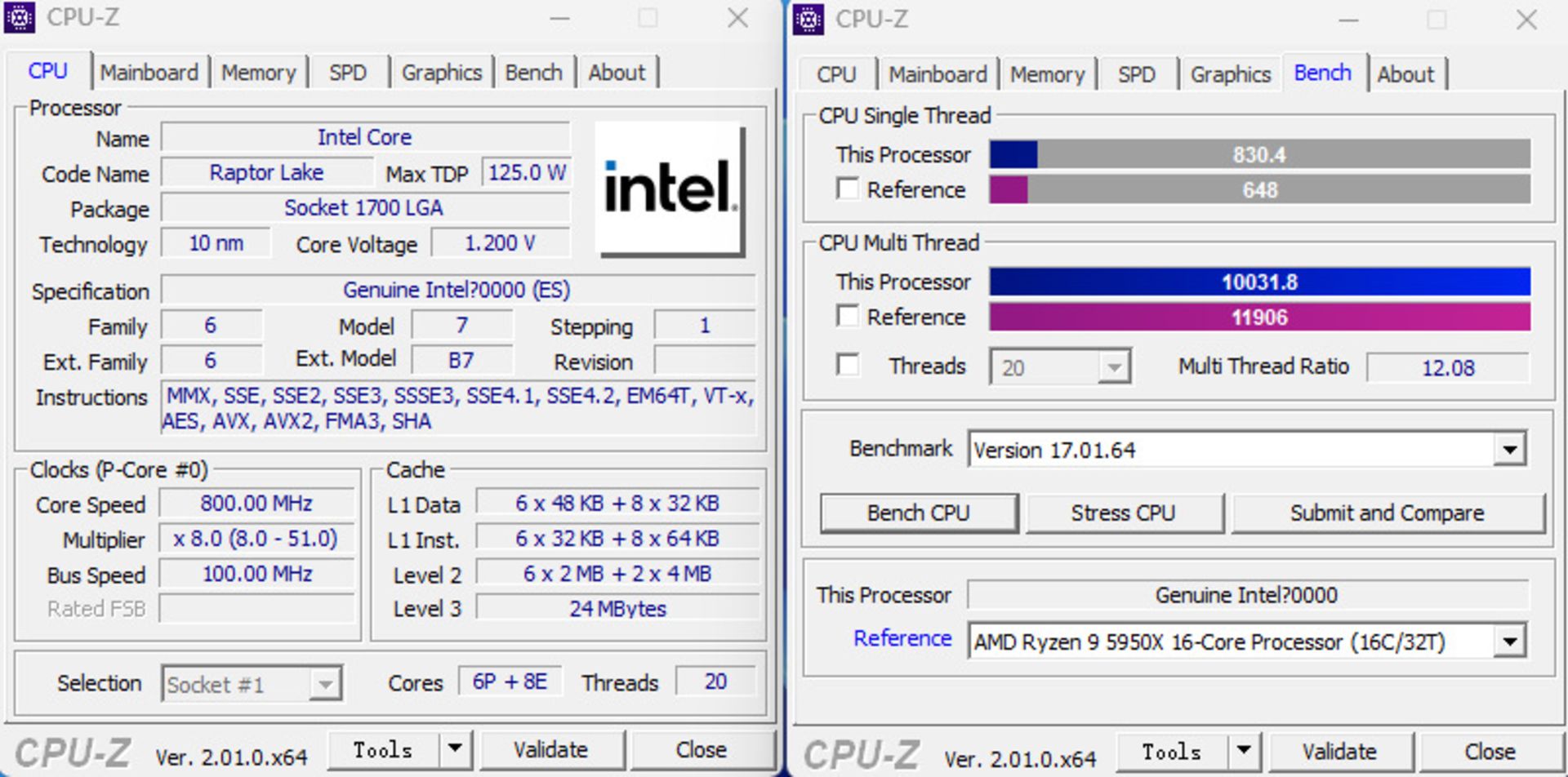
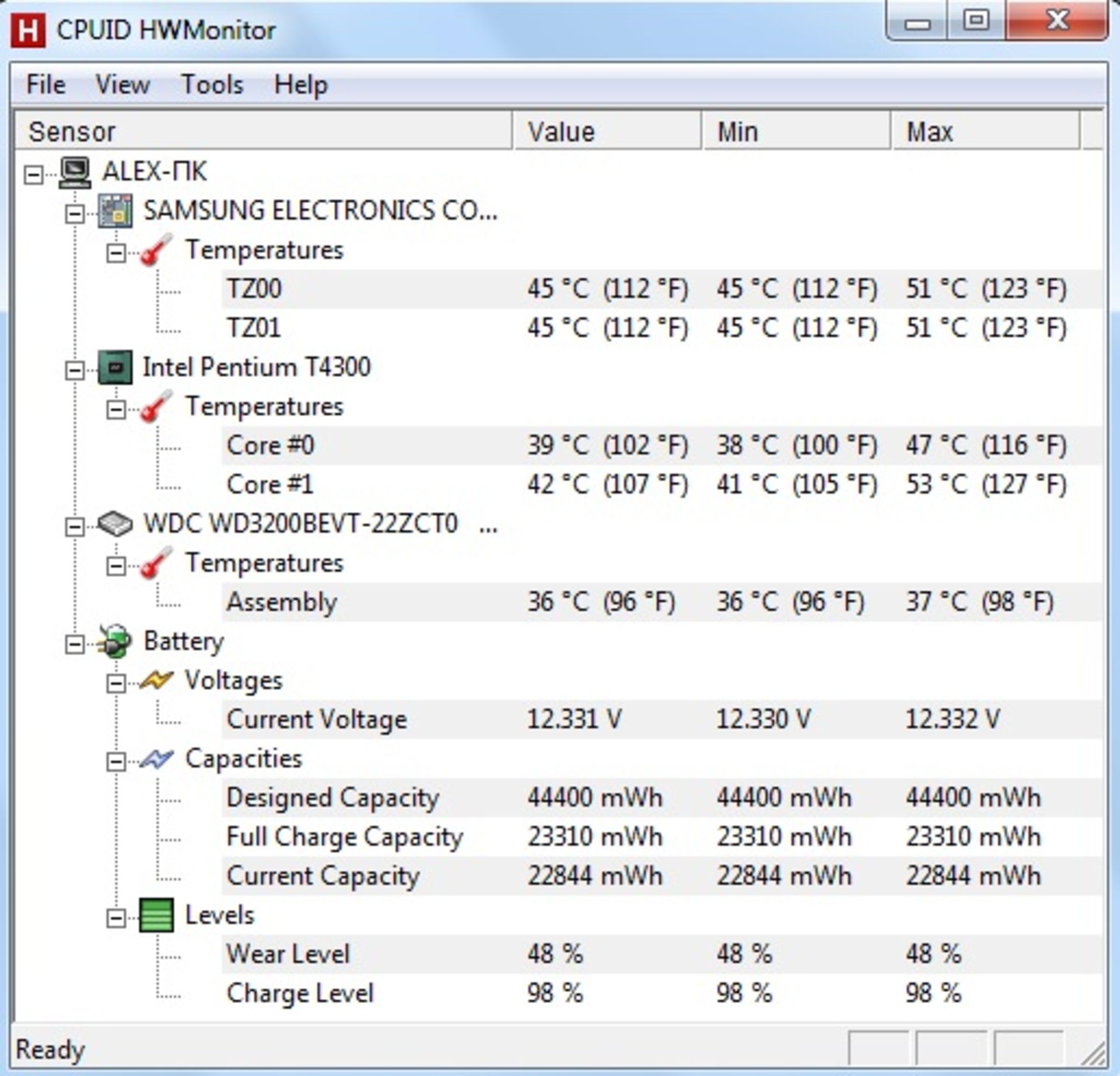
نرمافزارهای پیشنهادی بعدی CPU-Z و HWMonitor هستند که مشخصات سیستم شما را به صورت لایو و در لحظه نمایش میدهند. شما میتوانید توان مصرفی، سرعت فن پردازنده، سرعت کلاک پردازندهها و دمای قطعات را مشاهده کنید. در حالت عادی دمای کارت گرافیک یا CPU نباید از ۴۵ درجه فراتر رفته که اگر اینطور است یک جای کار میلنگد.
همانطور که در بخش مربوط به پردازنده و گرافیک شرح داده شد، با استفاده از نرمافزار Prime95 و FurMark، دو قطعه را تحت بار پردازشی سنگین قرار دهید و از عملکرد صحیحشان مطمئن شوید.
سعی کنید سایر پورتهای کیس و مادربورد را نیز تست کنید و در صورت کارکرد درست، به نصب برنامههای موردنیاز یا بازیهای خود بپردازید. اگر همه چیز طبق انتظار شما پیش رفت، خرید درستی انجام دادهاید. توجه داشته باشید که در خرید دستگاههای کارکرده بهویژه دستگاههای الکترونیکی، باید با این حقیقت کنار بیایید که گاهی به دلیل کارکرد طولانی یک قطعه، ممکن است تفاوتهایی میان مدل نو و کارکرده باشد بنابراین زیاد سختگیر نباشید و تنها تمرکز خود را روی سالمبودن قطعات بگذارید.
امیدواریم با رعایت نکات فوق بتوانید خرید خوبی را برای خود و نزدیکانتان رقم بزنید. ما در زومیت تلاش میکنیم تا با ذکر نکات ضروری در هنگام خرید کالاهای نو و کارکرده در کنار شما باشیم. همچنین اگر قصد خرید لپتاپ یا گوشی کارکرده را نیز دارید، میتوانید به مقالات راهنمای خرید لپ تاپ دست دوم و راهنمای خرید گوشی دست دوم نیز مراجعه کنید.
نظرات